
Peter Holmes
0
2094
474
Jedním z nejlepších způsobů, jak začít s jakýmkoli typem projektu, je buď brainstorming a nastínit nápady, nebo použít nějakou techniku mapování. Pro přehled, nová webová aplikace HTML5 napsaná v JavaScriptu s názvem Fargo, by mohla být jedním z nejlepších nástrojů pro vytváření, ukládání a spolupráci na obrysových dokumentech..
Saikat sdílel pět nástrojů pro nastudování spisovatelů a umělců. 5 Nástroje pro navrhování nápadů pro spisovatele a umělce 5 nástrojů pro navrhování nápadů pro spisovatele a umělce Obrys není nic jiného než hierarchické rozdělení toho, co plánujete napsat nebo vytvořit. Jsou uspořádány podle úrovní důležitosti a toku a jsou označeny čísly, římskými číslicemi, nadpisy, záhlavími nebo jinými ... a přestože jsou velmi dobré, Fargo nabízí několik jedinečných funkcí, které mohou uživatelé považovat za užitečné. Jako online aplikace není třeba aplikaci instalovat do počítače. Jako uživatel zůstává aplikace aktualizovaná a vy můžete snadno sdílet svůj obrys pro prohlížení nebo spolupráci.
Základní vlastnosti
Fargo může být tak jednoduché a pokročilé, jak potřebujete. Když poprvé stáhnete Fargo, požádá o připojení k vašemu Dropboxu Neoficiální průvodce To Dropboxu Neoficiální průvodce ke Dropboxu Dropbox má více, než si myslíte: můžete ho použít pro sdílení souborů, zálohování dat a synchronizaci souborů mezi počítači a dokonce i dálkové ovládání počítače. účet, kde uloží vaše dokumenty do jedné podsložky (Dropbox> Aplikace> Fargo). Fargo můžete odpojit od svého účtu Dropbox jednoduše smazáním složky, kterou přidá do svého účtu.
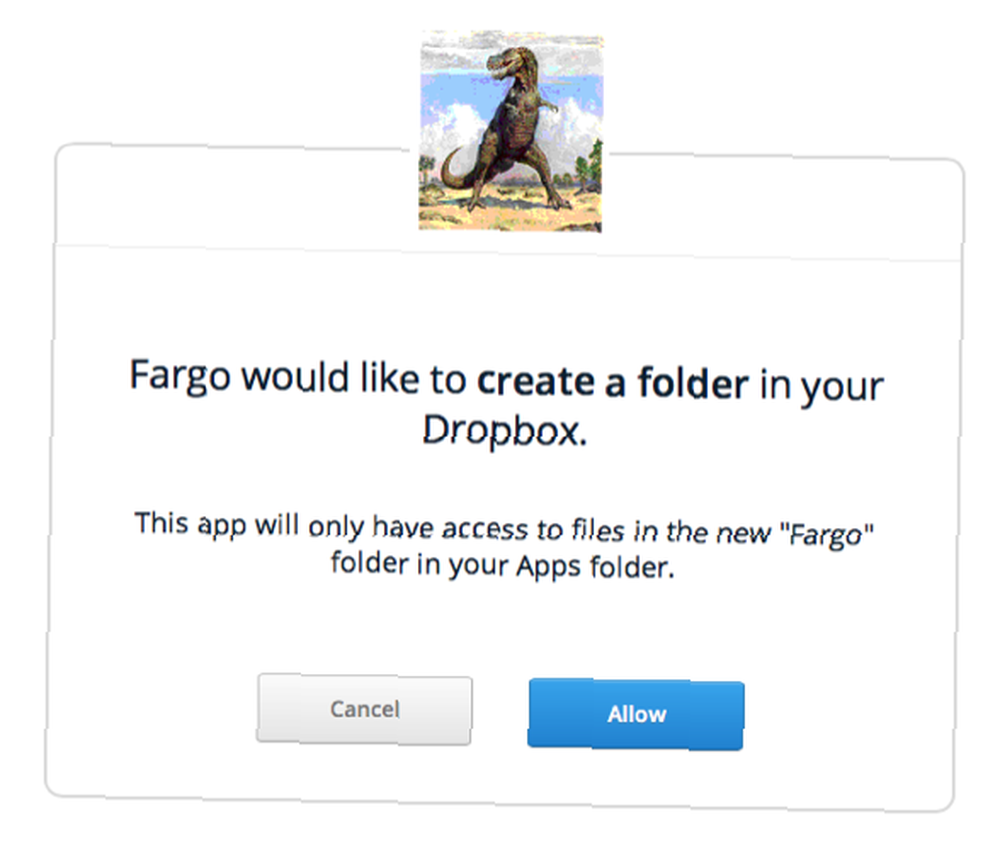
Úspora času je taková, že nemusíte do složky Dropbox Fargo procházet dokumenty. Fargo funguje jako tradiční stolní softwarová aplikace. Takže stačí jít do Soubor> Otevřít… Pro zobrazení seznamu nastíněných dokumentů nebo je můžete prohledávat podle jména.
Chcete-li začít s Fargo, stačí kliknout na tlačítko + a v rozbalovacím poli dát dokumentu název. Dokument se automaticky uloží a můžete začít psát první položku obrysu. Stejně jako u tradičních outlinerů stisknete klávesu Return (Vstoupit v systému Windows), za nímž následuje klávesa Tab, abyste odsadili a zadali další položky pod první položku za nadpis nejvyšší úrovně.
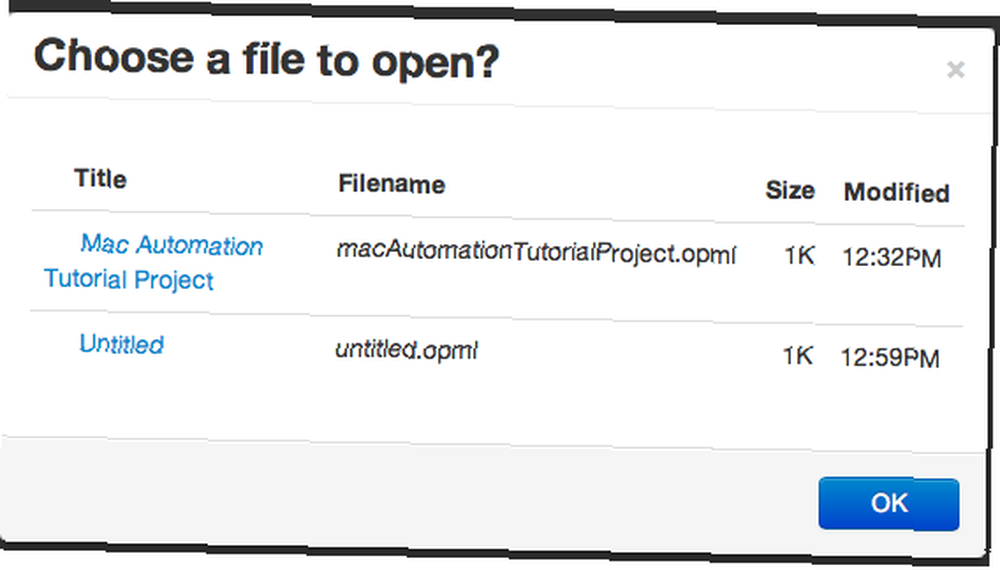
Při vytváření osnovy můžete nejprve zadat všechny možné nadpisy nejvyšší úrovně. Chcete-li to provést ve Fargo, stiskněte klávesu Return za každým nadpisem a poté se vraťte ke každému nadpisu a přidejte podpoložky. Chcete-li přidat nový nadpis nejvyšší úrovně za seznam podřízených položek, je nejlepší zadat nový nadpis jako podpoložku, vyberte ji (kliknutím na šipku u položky) a poté jednoduše kliknout na Shift Klávesy + Tab slouží k přesunutí položky doleva. (Poznámka: Stejně jako u často používaných aplikací na mém počítači Mac, i já jsem mapoval zkratky v programu BetterTouchTool Zapněte počítač Mac pomocí pokročilých automatizací BetterTouchTool Zapněte počítač Mac pomocí pokročilých automatizací BetterTouchTool Začal jsem používat BetterTouchTool již v roce 2011 a od té doby se stal jedním z tři nejlepší aplikace pro Mac pro zvýšení mé produktivity a zefektivnění mého pracovního postupu. Přestože BTT mohou být použity jakýmkoli ... nebo klávesnicí Maestro, automatizujte vše na počítači Mac pomocí klávesnice Maestro [Mac] Automatizujte vše na počítači Mac pomocí klávesnice Maestro [Mac], kterou jsem napsal několik článků o automatizaci Mac, včetně Příručky pro automatizaci MUO o tom, jak začít s automatem Apple a vestavěnými funkcemi OS X pro vytváření inteligentních složek, seznamů skladeb, alb a poštovních schránek. Ale… pro rychlejší aktivaci položek nabídky.)
Můžete také kliknout na Outliner> Zobrazit šipkou z nabídky. Odtud jednoduše kliknutím na šipku vlevo umístíte položku jako nový nadpis na nejvyšší úrovni.
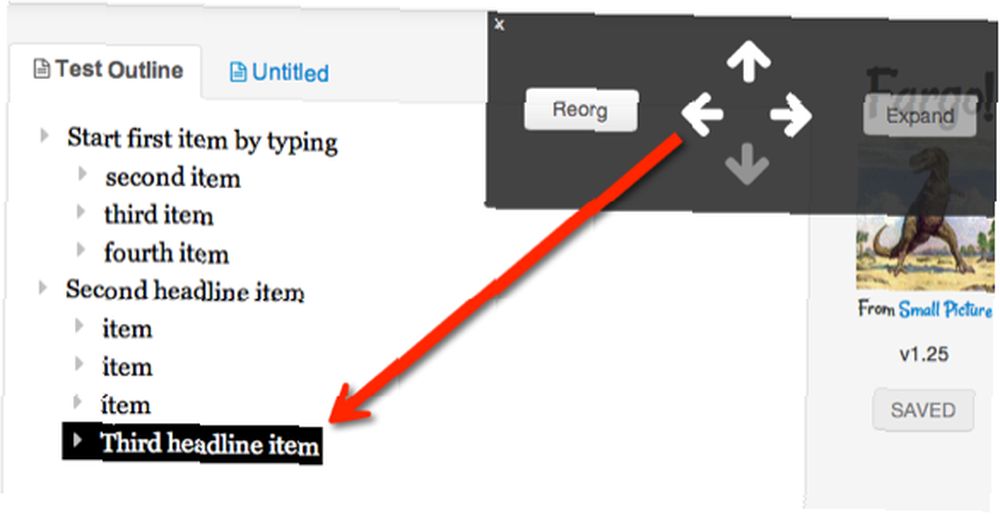
Položky můžete uspořádat pomocí šipky. Chcete-li položku odstranit, vyberte ji a klikněte na tlačítko Odstranit. Fargo také umožňuje přetáhnout a reorganizovat položky pomocí kurzoru. Přestože je Fargo webová aplikace, má svou vlastní sadu klávesových zkratek pro navigaci a úpravy dokumentů. Klikněte na Dokumenty> Cribsheet zobrazíte všechny dostupné zkratky.
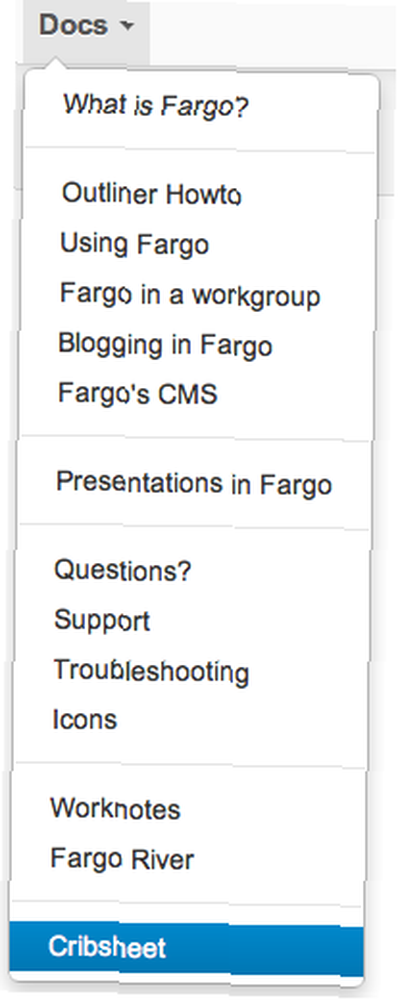
V položce nabídky Outliner si můžete vybrat, zda chcete sbalit a rozbalit položky jako u většiny outlinerů. Ale ještě jednou se podívejte na seznam položek nabídky pod Outliner a uvidíte Choose Icon ..., což vám umožní přidat ikonu k jednotlivým položkám. Fargo zahrnuje stovky ikon, od Font Awesome, pro všechny typy předmětů, včetně jednoduchých šipek a log sociálních sítí, k různým značkám, médiím a webovým ikonám a akcím.
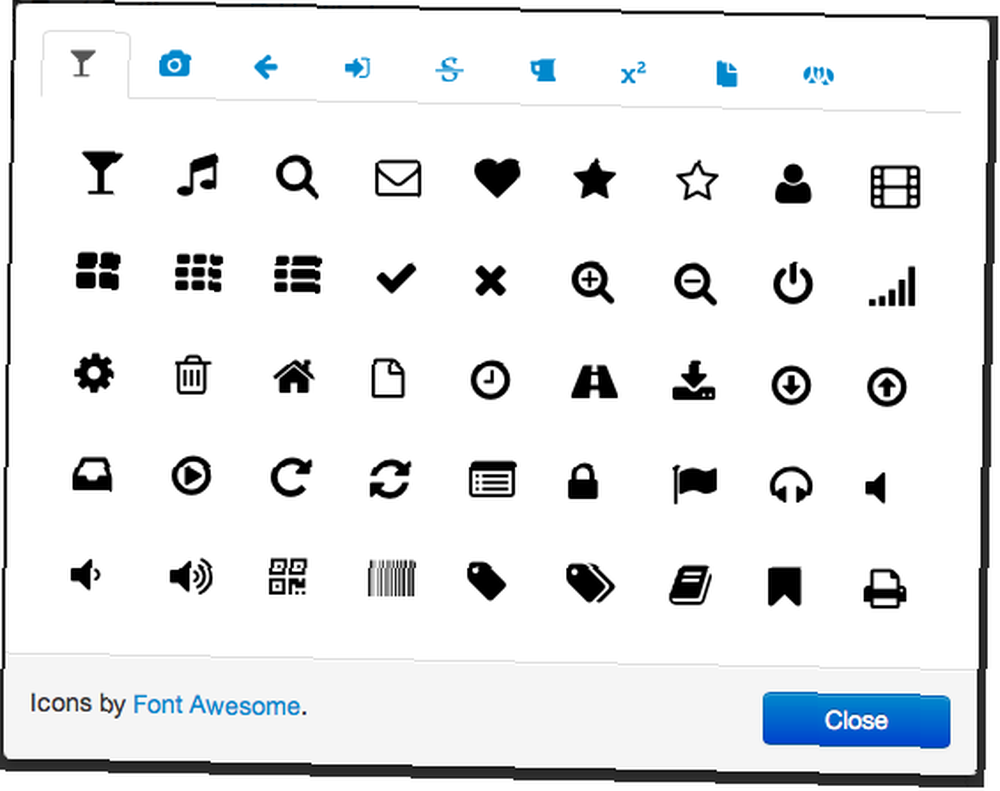
Fargo také umisťuje další položky formátování (tučné, kurzíva, průchozí a webové odkazy) na levou stranu oblasti dokumentu pro rychlý přístup. Na rozdíl od vytváření obrysů v MS Word, nejste rozptylován množstvím tlačítek a funkcí, které pravděpodobně používáte jen zřídka.
Možná vás však zajímá, jak změníte styl písma a velikost dokumentu. S Fargo získáte širší škálu stylů písma, to znamená, že znáte název stylu písma, který chcete použít. Klikněte na Soubor> Nastavení osnovy… A zadejte styl a velikost písma, které chcete použít. (Líbí se mi čisté písmo Avenir použité v den jedna Udržujte digitální deník s Day One pro Mac OS X a iOS Udržujte digitální deník s Day One pro Mac OS X a iOS Každý má příběh, který má vyprávět. Není to vždy příběh potřebuje publikum, někdy je třeba jen vyprávět příběh. Možná budete chtít pokračovat v deníku, který jste spustili, když ... aplikace deníku.)
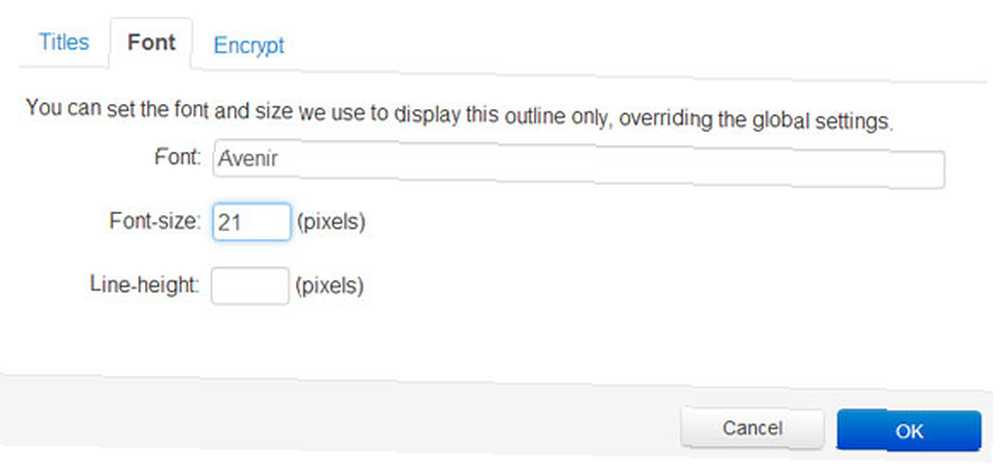
V Fargo můžete otevřít více než jeden dokument a naštěstí jsou uspořádány do záložek, namísto samostatných oken. Pokud však potřebujete zobrazit dva nebo více dokumentů vedle sebe, jednoduše klikněte pravým tlačítkem myši na nadpis a otevřete jej v novém okně prohlížeče.
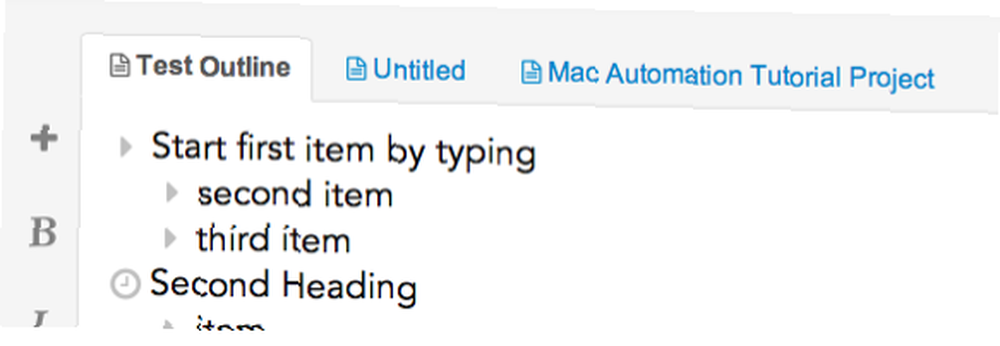
Další funkce
Zdá se, že vývojáři Fargo, Small Picture, se věnují budování Fargo a také tomu, aby si ho udržovali jednoduchý a přístupný. Mezi jeho pokročilé funkce patří schopnost používat Fargo s WordPress, šifrování dokumentů, vytváření a sdílení kanálu RSS pro zaslané dokumenty, spouštění kódu JavaScript a použití CSS pro další stylizaci textu..
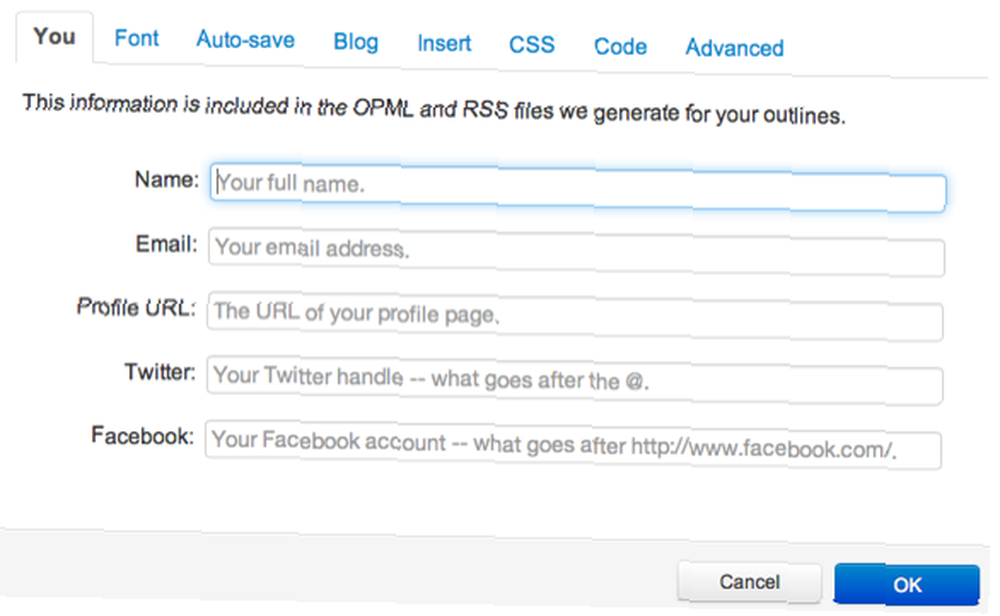
Můžete změnit atributy obrysu (Outliner> Upravit atributy…) A dokumenty pro vyhledávání klíčových slov. Své dokumenty můžete sdílet s ostatními prostřednictvím veřejného odkazu na jednotlivé dokumenty (Soubor> Získat veřejný odkaz). Spolupracovníci, se kterými sdílíte odkaz na dokument Fargo, budou muset tento odkaz zkopírovat a vložit Soubor> Otevřít podle URL. Soubor by se měl otevřít na nové kartě v účtu Fargo. Když spolupracovník aktualizuje svůj obrys, ikona pro tento dokument se změní z osoby na blesk. Další informace o sdílení dokumentů Fargo najdete v této dokumentaci.
Závěr
Pokud se snažíte pracovat bez papíru a možná do svého přenosného počítače přidáte ještě jednu aplikaci, Fargo je webová aplikace, kterou si budete chtít uložit do záložek a používat. Je to čisté, snadno použitelné a zdarma. Fargo přichází se spoustou dokumentací s postupy a několika videi na YouTube, které vytvořil jeden z vývojářů, Dave Winer.
Dejte nám vědět, co si myslíte o Fargo a jaké funkce, pokud existují, byste rádi viděli přidané.











